【2025最新】Checkm8の使い方?iOSデバイスのアクティベーションロック解除法をおすすめ
iOSデバイスのアクティベーションロックを解除するツールCheckm8の使い方がわかりません!そこで、今回はCheckm8の対応機種及び使い方、代替ツールを詳しく紹介します。
アクティベーションロックは「iPhoneを探す」に含まれる機能として、iPhoneを紛失したり盗難されたりした時にデバイス内の個人データを保護するために、ロックをかける仕組みです。しかし、中古のiOSデバイスを購入するとき、アクティベーションロックがかかったので使えなくて大変困りますね。
解除ツールとして、Checkm8はデバイスのアクティベーションロックを解除したい場合に役立ってよく知られます。そこで、今回はCheckm8の対応機種及び使い方、特徴、代替ツールを紹介します。
目次隠す
Part 1 Checkm8ツールとは?
Checkm8はiPhone・iPadのアクティベーションロックク画面をバイパスする有料ソフトウェアです。 iOS 12〜16.6 のiOSデバイスで利用可能です。
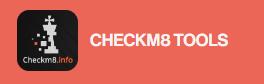
写真先:checkm8公式サイト
Part 2 Checkm8はどの機種に対応していますか?
「Checkm8はどの機種に対応していますか」と聞いた方がいるかもしれません。iPhoneの場合はiPhone 5S〜iPhone Xに対応していますが、iPadの場合はiPad 5〜7、iPad Pro 2016〜2018、iPad Mini 2〜4、iPad Air 1及びiPad Air 2に対応できます。
また、Checkm8ツールでアクティベーションロッククを解除するにはパソコンが必要となり、WindowsとMacOSの両方と互換性があります。
Checkm8を利用する前に、お使いのデバイスの機種を確認しておいてください。
Part 3 Checkm8の使い方
そして、Checkm8の使用方法を紹介します。操作手順に従って行いましょう。
1、パソコンでCheckm8の公式サイトからソフトウェアをダウンロードしてインストールします。Checkm8を起動します。
2、ご使用のiOSデバイスをUSBケーブルでパソコンに接続します。
3、Checkm8はデバイスが脱獄されているかどうかをチェックします。アクティベーションロック画面を解除するにはジェイルブレイクステータスが必要なので、デバイスがジェイルブレイクされていない場合、ガイドに従ってデバイスを脱獄します。
4、ソフトウェアを利用するには代金を支払う必要があるので、支払いフォームを入力します。
5、ライセンスを取得してから、「バイパス」>「バイパスを開始」ボタンをクリックします。
6、アクティベーションロック画面バイパスのプロセスが完了するまでお待ちください。完了したら、インターフェースの下部に IMEIやシリアルナンバーなどの情報が表示されます。
Part 4 Checkm8のメリットとデメリット
1、メリット
・専門知識が不要で、数回クリックするだけでアクティベーションロック及びiPhoneSIMのロックを解除できます。
・多くのiOSに対応しています。
・WindowsとMacOSの両方にも対応できます。
・ユーザーインターフェースが優れています。
2、デメリット
・Checkm8を利用する前に、まず製品の代金を支払う必要があります。
・あるデバイスでアクティベーションロック画面バイパスが失敗する可能性もあり、成功率が保証できません。
・バージョンによっては価格が高くなります。高価なソフトウェアだといわれます。(iPhone 5Sの $14.99~iPhone Xの$49.99)
・時々クラッシュすることがあります。
・公式サイトは日本語非対応です。
Part 5 代替ツールーAnyUnlock
Checkm8はiOSデバイスのアクティベーションロック解除に役立ちますが、価格が高いという欠点もあります。実はアクティベーションロック解除ツールは様々ありますが、Checkm8の代替品として、AnyUnlockをおすすめします。
AnyUnlockはiCloudアクティベーションロックをはじめ、iPhone画面ロック、MDMロック、Apple ID、SIMロック、iTunesバックアップパスワード、スクリーンタイムパスコードの解除に対応できるiOSデバイス専用のソフトウェアです。
1、AnyUnlockの推薦理由
・料金が3,980で、Checkm8(iPhone Xの場合は$49.99)と比べて結構安い
・iOS12-iOS16.5のデバイスに対応できる
・業界最高の成功率を持つ
・WindowsOSとMacOSの両方にも対応している
・iPhone 5sからiPhone X、iPad 4からiPad 7、iPod touch 6からiPod touch 7のデバイスモデルをサポートしている
・日本語対応
・ウイルスやマルウェアなど一切なし
・60日間返金保証
2、AnyUnlockの操作手順
次に、AnyUnlockを利用してアクティベーションロックを解除する操作手順を紹介します。iPhoneを例としますが、iPadやiPod touchで同じ手順に従って行えばよいです。
1、パソコンでAnyUnlockをインストールして起動します。USBケーブルでアクティベーションロックを解除したいiPhoneをパソコンに接続します。
2、ホーム画面で「アクティベーションロックをバイパス」モードを選択します。

アクティベーションロックをバイパス
3、画面の指示に従って、「開始」>「脱獄開始」ボタンをクリックし、脱獄プロセスに入ります。最後iPhoneを未脱獄状態に戻しますので、ご安心ください。

「脱獄開始」をクリック
4、デバイスモデルを選択して、デバイスをDFUモードにします。そして脱獄プロセスが開始されます。

DFUモードにする
5、脱獄が完了したら、「今すぐ開始」をクリックします。それで自動的にロック解除のプロセスに進みます。

アクティベーションロックをバイパス
6、バイパス処理が完了すると、以下のようなインターフェイスで「完成」をクリックします。

アクティベーションロックをバイパスしました

まとめ
以上、iOSデバイスのアクティベーションロックを解除したい場合、Checkm8の対応機種及び使い方、メリットとデメリット、代替ツールAnyUnlockを紹介してきました。ご参考になれば幸いです。価格や対応機種、成功率、言語対応なの側面からみれば、やはりAnyUnlockは一番お勧めです。ぜひ試してみてください!
製品関連の質問? 迅速な解決策については、サポートチームにお問い合わせください >
